
指定多功能托盘中的纸张尺寸和类型
将纸张装入多功能托盘时,将显示以下画面。请按照画面显示的说明指定与所装纸张的尺寸和类型匹配的设置。
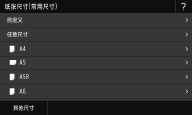
 |
如果装入纸张时未显示以上画面如果一直将相同的纸张装入多功能托盘,可以通过将纸张尺寸和类型注册为默认设置来跳过纸张设置操作。不过,注册了默认设置时,将不会显示以上画面。若要显示此画面,请选择 <装入纸张时指定> (为多功能托盘注册默认的纸张设置)。 |
1
选择纸张尺寸。
如果未显示装入的纸张尺寸,请选择 <其他尺寸> 。
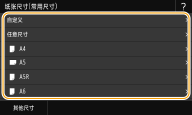
 装入自定义尺寸纸张时
装入自定义尺寸纸张时
1 | 选择 <自定义>。 |
2 | 指定 <X> 侧和 <Y> 侧的长度。 触控面板型号 选择 <X> 或 <Y>,然后使用数字键输入每一侧的长度。 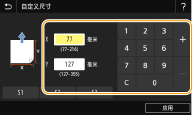  如果您在按钮 <S1> 至 <S3> 上注册常用的纸张尺寸,可通过单键操作进行调用。 注册自定义纸张尺寸 黑白 LCD 型号 按照顺序执行以下步骤:<X>  输入纸张宽度 输入纸张宽度    <Y> <Y>  输入纸张长度 输入纸张长度   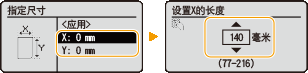 |
3 | 选择 <应用>。 |

关于 <任意尺寸>
如果您经常需要更换装入的纸张,请设为 <任意尺寸>;这样可以减少每次更改设置所需的步骤。也可在打印机驱动程序的设置与装入的纸张尺寸明显不同时显示错误消息。 <任意纸张尺寸不匹配时的操作>
2
选择纸张类型。
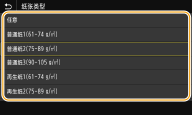

关于 <任意>
如果您经常需要更换装入的纸张,请设为 <任意>;这样可以减少每次更改设置所需的步骤。但请注意,即使打印机驱动程序中的纸张类型设置和实际装入本机的纸张类型不符,此设置也会让本机执行打印。
当打印机驱动程序中的纸张类型设置是 [自动] 时,本机按照纸张类型是 [普通纸1] 时的相同方式运行。